4uKey for Android - رقم 1 في Android وأداة FRP
فتح قفل شاشة الاندرويد وإزالة حماية FRP بدون كلمة مرور
أداة إلغاء قفل Android و FRP
فتح قفل شاشة الاندرويد وإزالة حماية FRP
تعد أقفال الشاشة وFRP جزءًا مهمًا من الهواتف الذكية، بما في ذلك هواتف موتورولا، لحماية هاتفك من الوصول غير المصرح به. ومع ذلك، قد تتعرض لقفل هاتفك إذا نسيت كلمة المرور أو لم يكن لديك حساب Google. في مثل هذا السيناريو، يجب أن تعرف كيفية فك قفل هاتف موتورولا بدون حساب Google.
في هذه المقالة، سنناقش بالتفصيل كيفية تجاوز قفل Google على هاتف موتورولا مع وبدون جهاز كمبيوتر.
نعم، يمكنك بالتأكيد فك قفل هاتف موتورولا الخاص بك بدون حساب Google حيث توجد عدة طرق متاحة لتجاوز قفل FRP على هاتف موتورولا سواء كنت تمتلك جهاز كمبيوتر أم لا.
سيساعدك استخدام الكمبيوتر لإزالة قفل حساب Google من هاتف موتورولا الخاص بك على توفير الكثير من الوقت. ومع ذلك، إذا لم يكن لديك نظام كمبيوتر، فأنت في المكان المناسب لمعرفة كيفية إزالة حساب Google من هاتف موتورولا بعد إعادة ضبط المصنع بدون جهاز كمبيوتر.
اتبع هذه الخطوات لتجاوز قفل Google على هاتف Moto:
قم بتشغيل هاتفك الذكي Motorola. قم بالاتصال باتصال Wi-Fi مستقر.
سيسألك الجهاز عما إذا كنت تريد نسخ التطبيقات والبيانات. حدد "عدم النسخ".
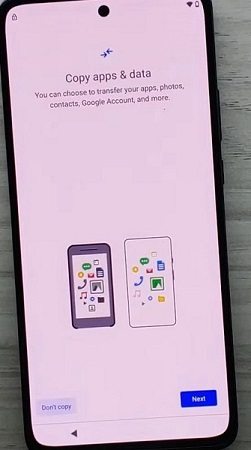
اختر استخدام حساب Google الخاص بي بدلاً من ذلك على شاشة التحقق من رقم التعريف الشخصي (PIN).
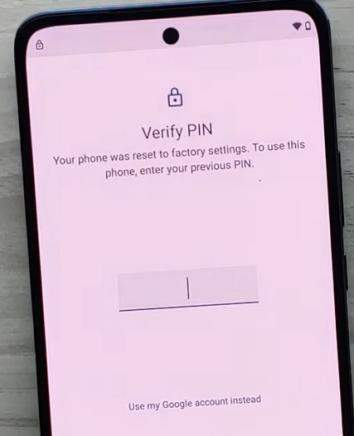
في شاشة التحقق من حساب Google، انقر فوق "التالي" خمس مرات دون إدخال أي بريد إلكتروني.
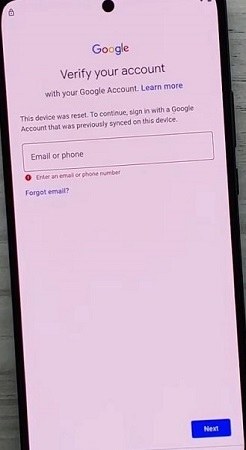
ارجع إلى الشاشة الرئيسية وحدد إعدادات الرؤية.
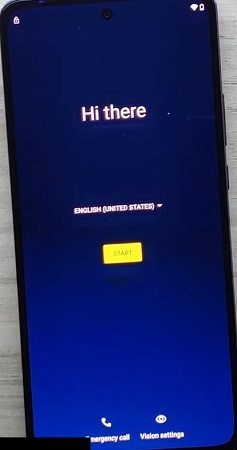
حدد TalkBack من قائمة إعدادات الرؤية.
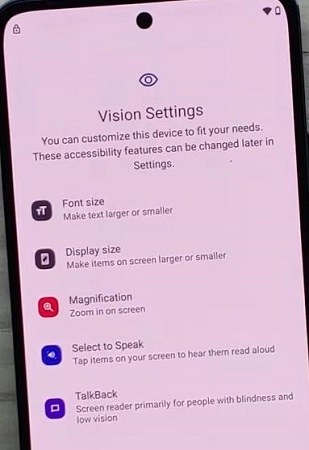
تمكين ميزة استخدام TalkBack.
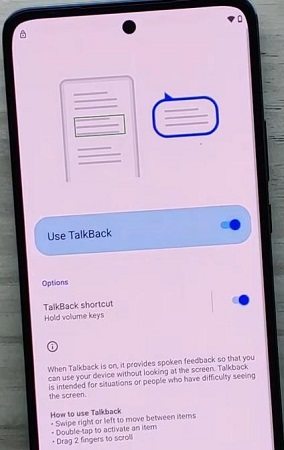
قم بتمكين ميزة الأوامر الصوتية وقل Google Assistant بصوت عالٍ لإظهارها على هاتف Motorola الخاص بك.
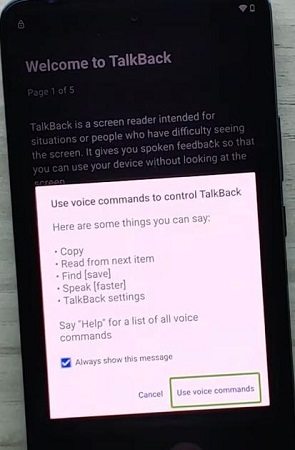
بمجرد تمكين مساعد Google، اضغط مع الاستمرار على مفتاحي الصوت في نفس الوقت لمدة 3 ثوانٍ تقريبًا.
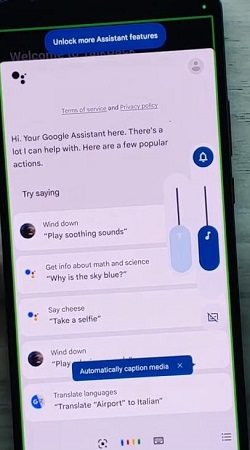
ستتلقى إشعارًا بتشغيل اختصار TalkBack. قم بتشغيله.
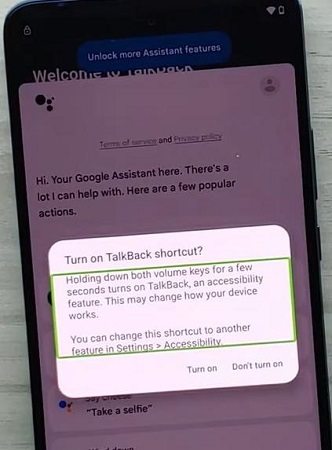
انقر على أيقونة لوحة المفاتيح واكتب Google.
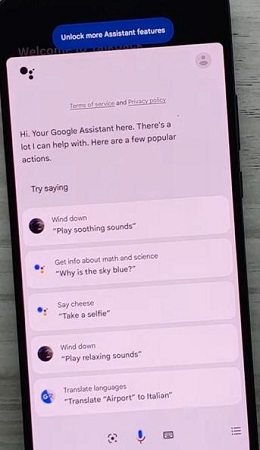
بمجرد فتح Google، انقر على أيقونة الميكروفون وقل "فتح الإعدادات".
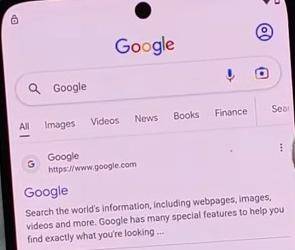
افتح قسم إمكانية الوصول من الإعدادات.
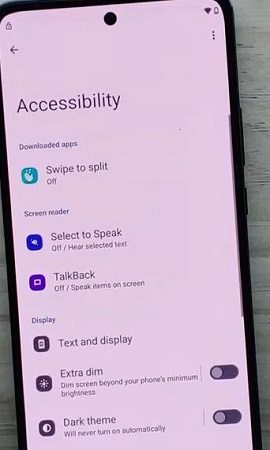
قم بتشغيل قائمة إمكانية الوصول.
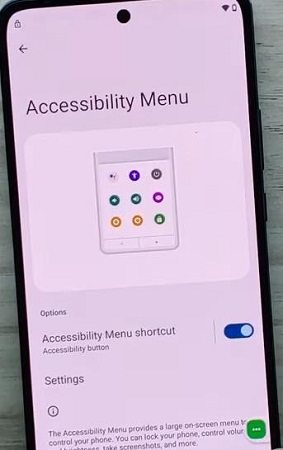
ارجع إلى الإعدادات وافتح التطبيقات.
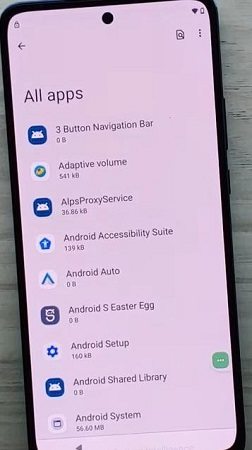
افتح برنامج إعداد Android ثم قم بفرض إيقافه.
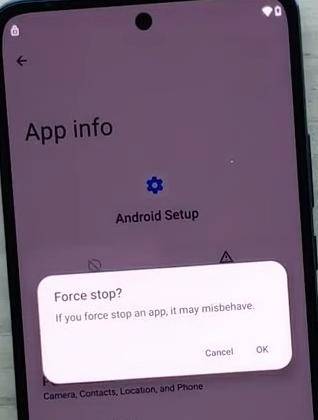
افتح خدمات Google Play وقم بتعطيلها.
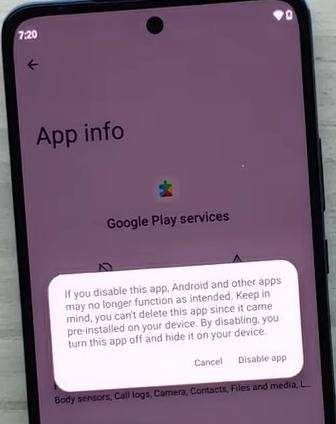
العودة إلى الشاشة الرئيسية لهاتفك Motorola.
على شاشة قائمة Wi-Fi، افتح قائمة إمكانية الوصول وانقر فوق المساعد لفتح الإعدادات.
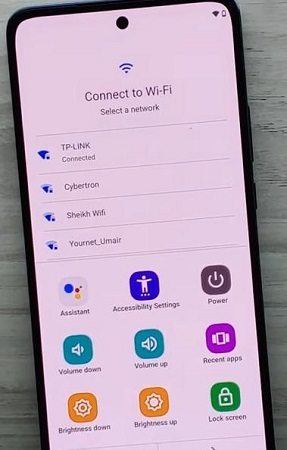
افتح إعدادات Google Play.
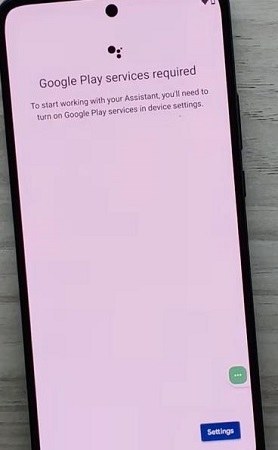
تمكين إعدادات Google Play.
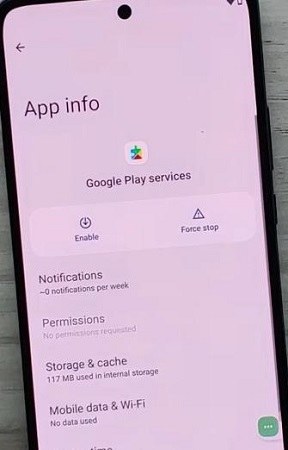
ارجع إلى شاشة Wi-Fi وتخطى إعداد Wi-Fi.
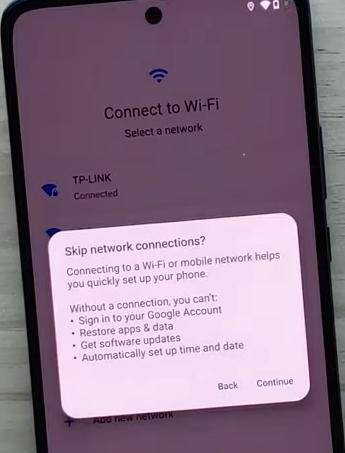
حدد "قبول ومتابعة" على شاشة الخصوصية وتحديثات البرامج.
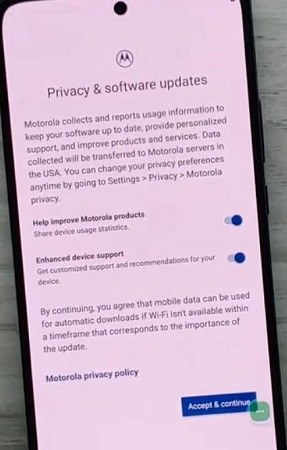
أكمل خطوات معالج الإعداد، بما في ذلك تعيين كلمة المرور وتوفير الأذونات ذات الصلة.
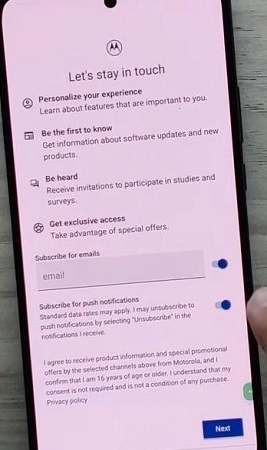
بمجرد اتباعك لكل هذه الخطوات، سيتم إلغاء قفل هاتف Motorola الخاص بك وستتمكن من استخدامه.
4uKey هي أداة شاملة يمكنها إزالة أقفال الشاشة وFRP من أجهزة Android المختلفة، بما في ذلك هواتف موتورولا. إنها أداة قوية وفعالة لإزالة أقفال Google (FRP) من هاتف موتورولا الخاص بك بعد إعادة ضبطه. تضمن سهولة استخدام 4uKey إكمال العملية بسرعة.
يمكنك استخدام 4uKey لتجاوز قفل FRP على هواتف موتورولا من خلال اتباع الخطوات التالية:
قم بتنزيل وتثبيت وتشغيل 4uKey for Android على نظام الكمبيوتر الخاص بك. قم بتوصيل جهاز Android الخاص بك، مثل هاتف موتورولا، بالنظام الخاص بك عبر كابل USB. اختر "إزالة قفل Google (FRP)."

سيتعرف البرنامج تلقائيًا على هاتفك الذكي. إذا لم يحدث ذلك، يمكنك أيضًا اختيار خيار "أجهزة أخرى" لتحديد هاتف موتورولا.
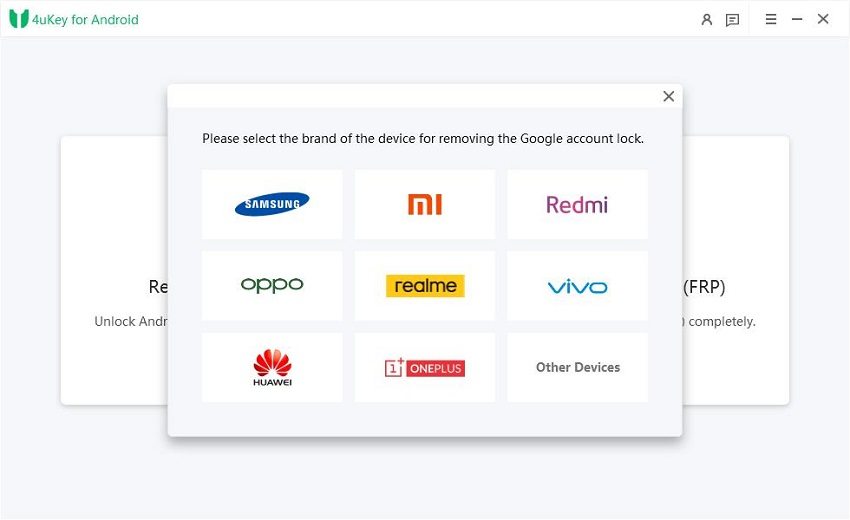
اختر هاتف موتورولا الخاص بك وتأكد أنك تريد إزالة قفل حساب Google من جهازك.
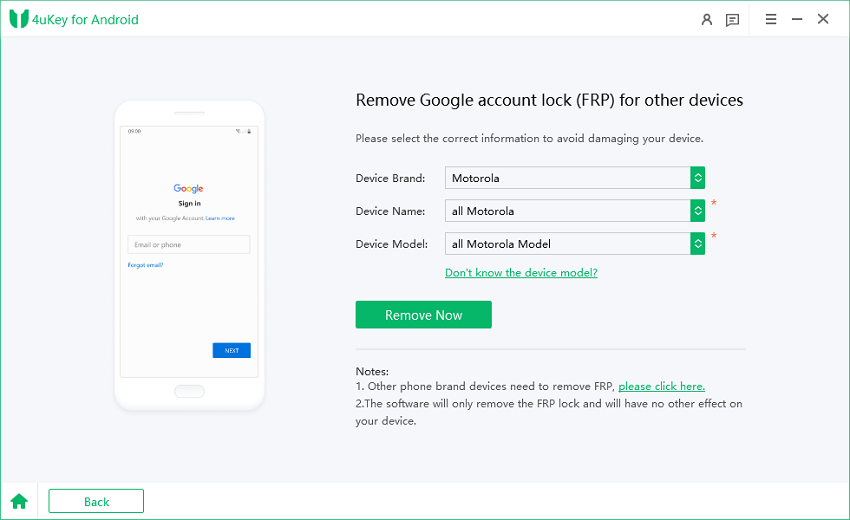
اتبع التعليمات المعروضة على الشاشة لإكمال عملية تجاوز FRP على هاتف موتورولا.
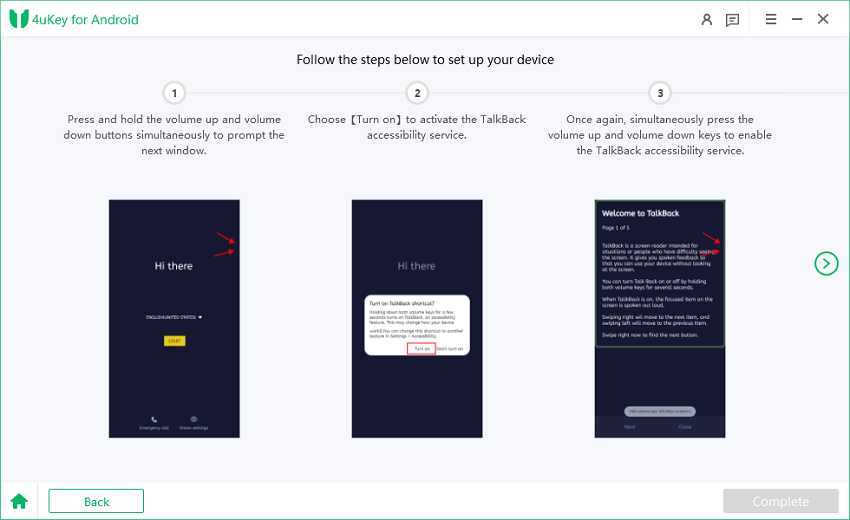
ستكتمل عملية فك قفل FRP بسرعة، وستتمكن من استخدام هاتف موتورولا الخاص بك دون أي مشاكل تتعلق بـ FRP.
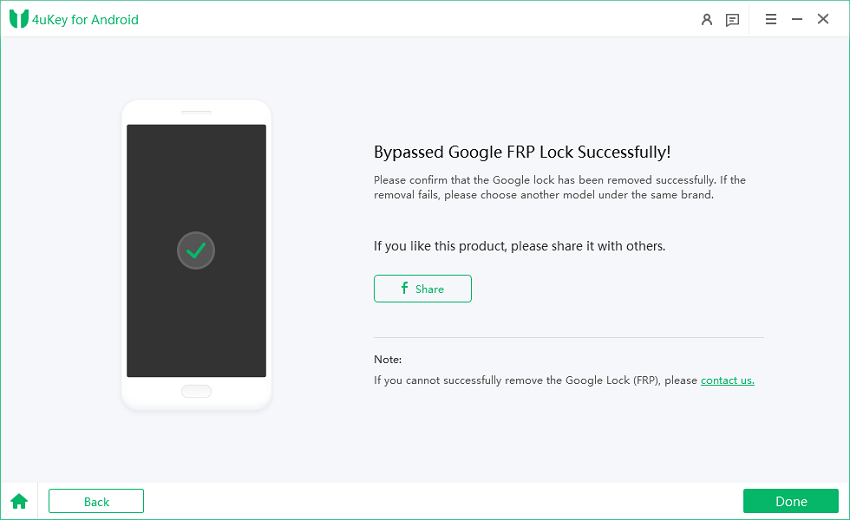
يمكنك إزالة القفل عن هاتف موتورولا الخاص بك بسرعة باستخدام 4uKey for Android وإكمال العملية بالكامل في غضون بضع دقائق. ومع ذلك، إذا لم يكن لديك جهاز كمبيوتر، سيتعين عليك اتباع عملية شاملة تتضمن إكمال خطوات متعددة لإزالة القفل عن هاتف Moto الخاص بك.
نعم، جميع هواتف موتورولا الذكية تأتي مع أقفال FRP. وهذا يعني أنه حتى لو قمت بإجراء إعادة ضبط المصنع، فلن تتمكن من استخدام هاتف موتورولا الخاص بك إذا كنت قد نسيت كلمة مرور Google، وسيتعين عليك تجاوز FRP للوصول إليه مرة أخرى.
بعض من أفضل أدوات تجاوز FRP لموتورولا هي MotoReaper، Octoplus، D&G Unlocker، و4uKey for Android.
يمكن أن تحدث مشكلة قفل FRP لأي شخص، حيث من الشائع أن ينسى الناس حساباتهم أو كلمات مرورهم على Google. الخبر الجيد هو أن هناك حلولًا متنوعة متاحة لتجاوز أقفال FRP على هواتف موتورولا.
يوصى باستخدام 4uKey for Android لفك قفل هاتف موتورولا بدون حساب Google، حيث إنه أداة فعالة وقوية جدًا يمكنها التخلص من جميع أنواع أقفال الشاشة بالإضافة إلى FRP. والأهم من ذلك، يتيح لك 4uKey for Android إزالة FRP بسرعة والوصول إلى هاتفك على الفور بعد اكتمال العملية.


4uKey for Android - رقم 1 لأداة Android unlocker وأداة Samsung FRP
ثم اكتب تعليقك
بقلم خالد محمد
2025-12-02 / Unlock Android